系统重装神器——u启动u盘启动盘深度解析
2025-08-07 10:34:00
在数字化办公与生活中,电脑故障犹如“拦路虎”,常常打乱我们的节奏。无论是系统崩溃导致的数据丢失风险,还是软件冲突引发的频繁死机,都令人头疼不已。而此时,u启动u盘启动盘宛如一位“超级英雄”,凭借其强大的功能,成为解决电脑系统问题的得力助手。
一、u启动u盘启动盘:功能强大的系统维护工具
u启动u盘启动盘是一款将普通u盘转变为具备启动计算机功能的特殊工具,它能引导计算机进入特定的系统环境,从而实现系统安装、维护、修复等一系列操作。
在系统安装方面,它支持多种操作系统,如Windows、Linux等。不管是想要体验新系统,还是旧系统出现严重故障需要重新安装,u启动u盘启动盘都能轻松应对。与传统的光盘安装方式相比,它具有读写速度快、携带方便等优势。传统光盘安装可能需要较长时间等待数据读取,而且光盘容易磨损、刮花导致读取失败;而u启动u盘启动盘则能快速传输系统文件,大大缩短安装时间,并且小巧便携,随时可以使用。
在系统维护与修复上,当电脑系统出现问题,如无法正常启动、系统文件损坏时,通过u启动u盘启动盘进入系统修复环境,利用其中的修复工具,如系统还原、文件恢复、磁盘检查等功能,能够让系统恢复正常运行。它就像一位专业的医生,能够准确诊断系统问题并进行有效治疗。
二、u启动u盘启动盘的制作过程
(一)准备阶段
1.挑选合适的u盘:准备一个容量在8GB以上且可正常使用的u盘。u盘的容量要足够存储系统镜像文件以及启动盘制作所需的文件。如果u盘容量过小,可能无法完成制作,或者无法存储较大的系统镜像。同时,要确保u盘没有物理损坏,以免在制作过程中出现问题。
2.下载制作工具:前往u启动官方网站,下载最新版本的u启动u盘启动盘制作工具。官方网站提供的工具经过严格测试,安全可靠,能够保证制作过程的顺利进行。避免从不明来源下载,以防下载到盗版或带有恶意软件的工具,导致电脑系统受损。
3.安装制作工具:下载完成后,运行安装程序,按照提示将u启动制作工具安装到电脑中。在安装过程中,注意选择合适的安装路径,一般默认路径即可。如果更改路径,要确保安装目录所在磁盘有足够的空间。
(二)制作阶段
1.插入u盘并打开工具:将准备好的u盘插入电脑的USB接口,然后打开u启动制作工具。工具会自动识别u盘的信息,如容量、型号等。如果u盘没有被识别,检查u盘是否插好,或者尝试更换USB接口。
2.参数设置:在u启动制作工具界面中,通常默认的参数设置就能满足大多数用户的需求,如写入模式、U盘分区等。这些默认设置是经过优化的,能够保证启动盘在大多数电脑上稳定运行。如果没有特殊需求,无需对参数进行修改。但如果用户对电脑有深入了解,并且有特定的需求,也可以根据实际情况调整参数。
3.开始制作:确认参数设置无误后,点击“开始制作”按钮。此时,系统会弹出一个警告提示框,告知制作过程会清除u盘中的所有数据。再次确认u盘中没有重要文件后,点击“确定”,制作过程正式开始。在点击“确定”之前,一定要仔细检查u盘中的数据,确保重要数据已经备份。
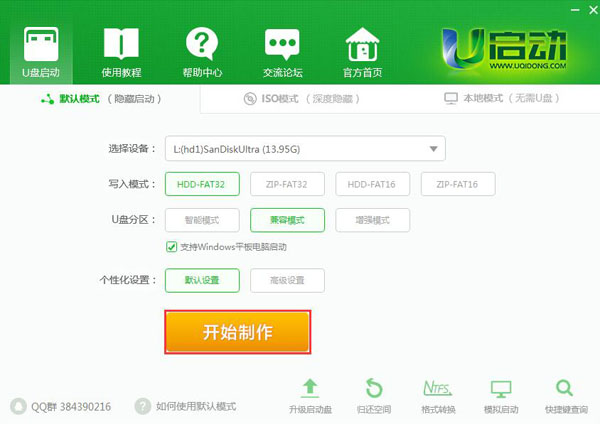
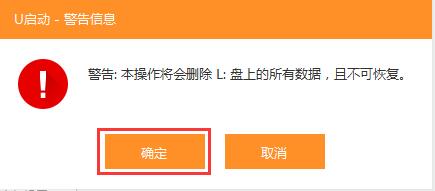
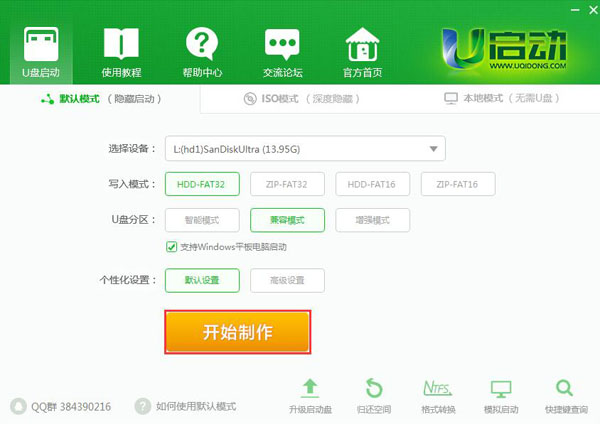
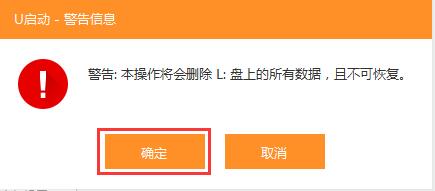
4.耐心等待制作完成:制作u启动u盘启动盘所需的时间因电脑性能和u盘读写速度而异,一般在几分钟左右。在制作过程中,不要进行与u盘相关的任何操作,如插拔u盘、运行u盘中的程序等,以免导致制作失败。如果制作过程中出现错误提示,根据提示信息进行排查和解决,可能是u盘问题、电脑系统问题或者制作工具本身的问题。
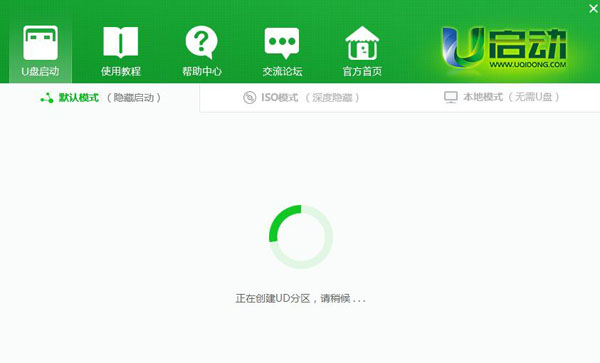
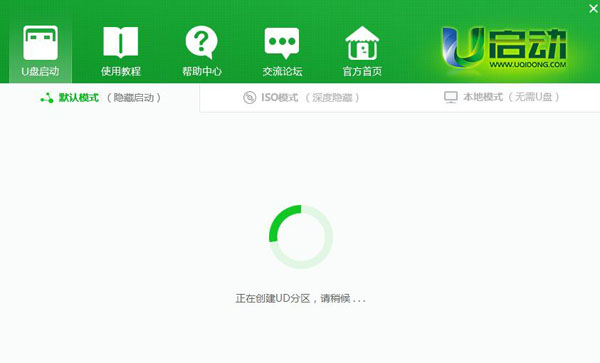
5.模拟启动测试:制作完成后,系统会弹出一个提示框,询问是否进行模拟启动测试。建议点击“是”进行测试,这一步非常重要。通过模拟启动测试,可以检查启动盘是否制作成功,以及在启动过程中是否会出现问题。如果能正常进入模拟的启动界面,说明u盘启动盘制作成功。测试完成后,按组合键“Ctrl+Alt”释放鼠标,点击右上角的关闭图标退出模拟启动测试。如果模拟启动测试失败,检查制作过程是否有误,或者尝试重新制作。
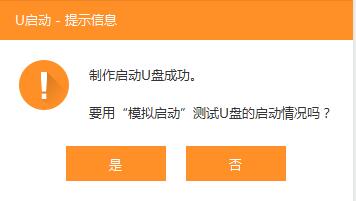
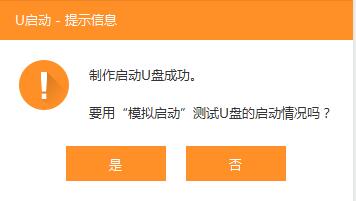
三、u启动u盘启动盘的使用场景
1.电脑系统崩溃时的救星:当电脑系统突然崩溃,无法正常启动,出现蓝屏、黑屏等问题时,u启动u盘启动盘可以帮助我们快速进入系统修复环境。通过系统还原功能,将系统恢复到之前正常的状态;利用文件恢复工具,找回因系统崩溃而丢失的重要文件;使用磁盘检查工具,修复磁盘错误,确保系统能够重新正常运行。比如,在办公过程中,电脑突然死机,重启后无法进入系统,这时u启动u盘启动盘就能派上用场,帮助我们尽快恢复工作。
2.电脑升级系统的得力助手:如果想要将电脑的操作系统升级到更高版本,如从Windows 10升级到Windows 11,u启动u盘启动盘可以方便地引导安装过程。准备好Windows 11的系统镜像文件,通过u启动u盘启动盘启动电脑,按照安装向导的提示进行操作,就能顺利完成系统升级。而且,在升级过程中,u启动u盘启动盘可以提供稳定的启动环境,避免因启动问题导致升级失败。
3.新电脑装机的必备工具:对于新购买的电脑,需要安装操作系统和各种软件。u启动u盘启动盘可以轻松实现操作系统的安装,支持多种操作系统的安装,满足不同用户的需求。同时,在安装完操作系统后,还可以利用u启动u盘启动盘中的工具,进行硬盘分区、驱动安装等操作,让新电脑快速投入使用。比如,组装了一台新电脑,使用u启动u盘启动盘安装Windows系统,然后对硬盘进行合理分区,再安装显卡、声卡等驱动程序,就能让新电脑正常运行各种软件。
四、使用u启动u盘启动盘的注意事项
1.关闭安全软件:在制作u启动u盘启动盘之前,暂时关闭电脑上的杀毒软件、防火墙等安全软件。这些安全软件可能会将制作工具或启动盘的某些文件误判为病毒或恶意软件,从而阻止制作过程,导致制作失败。在制作完成后,可以重新开启安全软件,确保电脑的安全。
2.正确选择启动项:将制作好的u启动u盘启动盘插入需要使用的电脑后,重启电脑。在开机过程中,根据电脑品牌和型号,按下对应的快捷键(如F12、Del、Esc等),进入启动项选择界面。然后,在启动项列表中选择u盘作为第一启动项。不同品牌和型号的电脑,进入启动项选择界面的快捷键可能不同,用户可以通过搜索引擎查询对应电脑型号的启动快捷键,或者查阅电脑的用户手册。如果选择错误的启动项,电脑可能无法从u启动u盘启动盘启动,导致无法进行系统安装或维护操作。
3.提前备份数据:在使用u启动u盘启动盘进行系统安装、硬盘分区等操作前,一定要提前备份好电脑中的重要数据。这些操作可能会导致硬盘数据丢失,如果没有提前备份,数据一旦丢失将难以恢复,给用户带来不必要的损失。可以将重要数据备份到外部硬盘、U盘、云存储等存储设备中。在备份数据时,要确保备份的完整性和准确性,避免出现数据丢失或损坏的情况。
u启动u盘启动盘以其强大的功能、便捷的制作和使用方法,成为电脑用户维护系统的不可或缺的工具。无论是电脑新手还是专业人士,掌握u启动u盘启动盘的使用,都能在面对电脑系统问题时更加从容,让电脑始终保持良好的运行状态。
本文由U启动编辑发表。转载此文章须经U启动同意,并请附上出处(U启动)及本页链接。
原文链接:http://www.uqidong.com/uqdsyjc/16932.html
原文链接:http://www.uqidong.com/uqdsyjc/16932.html
系统重装神器——u启动u盘启动盘深度解析
在数字化办公与生活中,电脑故障犹如“拦路虎”,常常打乱我们的节奏。无论是系统崩溃导致的数据...
- [2025-08-05]u启动u盘启动盘,电脑重装不求人
- [2025-08-03]一文带你了解u启动u盘启动盘
- [2025-07-28]Windows系统检测不到新版本更新怎么解决
- [2025-07-23]超实用的u盘启动盘安装系统技巧
- [2024-05-06]ThinkBook 14 2023 锐龙版笔记本如何进入bios设置u盘启
- [2024-05-06]惠普ENVY x360 14 2024 锐龙版笔记本重装win7系统教程
- [2024-05-06]戴尔Latitude 7430笔记本使用u启动u盘重装win11系统教
U盘工具下载推荐
更多>>-
 万能u盘启动盘制作工具
[2023-02-27]
万能u盘启动盘制作工具
[2023-02-27]
-
 windows系统安装工具
[2022-09-01]
windows系统安装工具
[2022-09-01]
-
 纯净版u盘启动盘制作工具
[2022-09-01]
纯净版u盘启动盘制作工具
[2022-09-01]
-
 win7系统重装软件
[2022-04-27]
win7系统重装软件
[2022-04-27]
Copyright © 2010-2016 www.uqidong.com u启动 版权所有 辽ICP备2023008409号 意见建议:service@uqidong.com
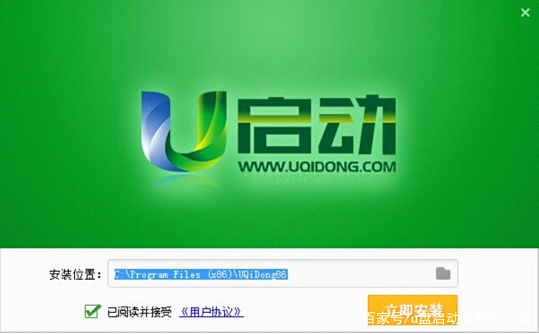 u启动u盘启动盘,电脑重装急救包
u启动u盘启动盘,电脑重装急救包
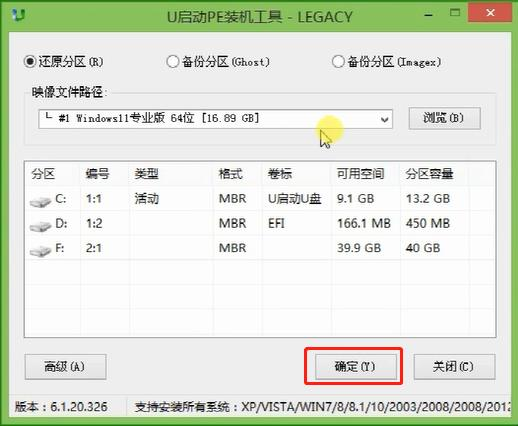 系统重装神器——u启动u盘启动盘
系统重装神器——u启动u盘启动盘
 win7pe启动盘制作软件
win7pe启动盘制作软件
 u启动win 8pe系统维护工具箱_6.3免费
u启动win 8pe系统维护工具箱_6.3免费
 ThinkBook 14 2023 锐龙版笔记本如何进
ThinkBook 14 2023 锐龙版笔记本如何进
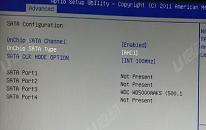 壹号本5笔记本怎么进入bios设置
壹号本5笔记本怎么进入bios设置
 联想昭阳 K4e 11代酷睿版笔记本安
联想昭阳 K4e 11代酷睿版笔记本安
 win10怎么安装视频教学
win10怎么安装视频教学
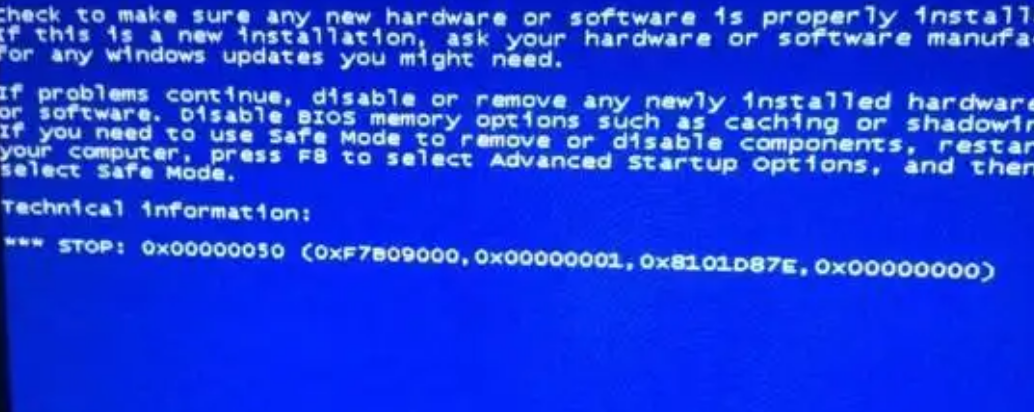 电脑开机出现蓝屏0×00000050怎么办
电脑开机出现蓝屏0×00000050怎么办
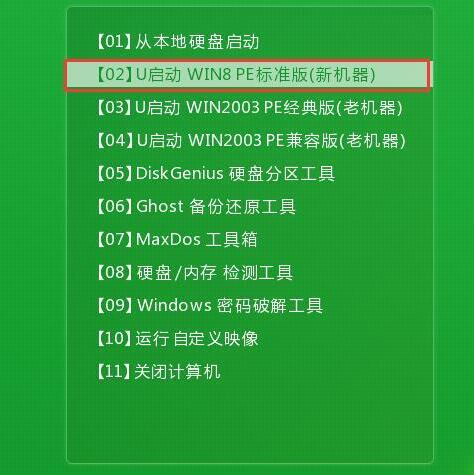 电脑花屏,卡顿怎么办?
电脑花屏,卡顿怎么办?

 联想win8改win7bios设置方法
联想win8改win7bios设置方法
 技嘉uefi bios如何设置ahci模式
技嘉uefi bios如何设置ahci模式
 惠普电脑uefi不识别u盘怎么办
惠普电脑uefi不识别u盘怎么办
 win8改win7如何设置bios
win8改win7如何设置bios
 bios没有usb启动项如何是好
bios没有usb启动项如何是好
 详析bios设置显存操作过程
详析bios设置显存操作过程
 修改bios让电脑待机不死机
修改bios让电脑待机不死机